excel怎么在区间取随机数?
发布时间:2021年03月26日 15:55
excel软件对数据的操作有好多种形式,比如像求和,求平均值,求乘积等,其中有一个操作是excel在区间取随机数,不知道大家用过这个操作没有,如果你还不了解的话,下面就和小编一起来学习一下excel在区间取随机数的操作吧。
1.首先打开一个excel表格,如下图所示。
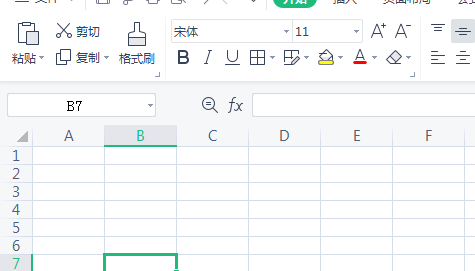
2.然后在单元格输入=RANDBETWEEN函数,如下图所示。
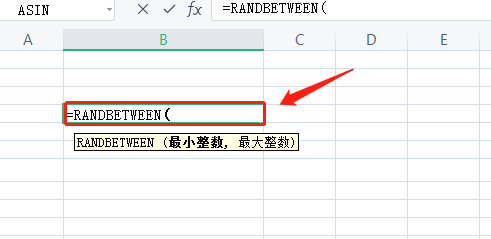
3.指定一个上限、一个下限,例如本次输入下限为1,上限为10,如下图所示。
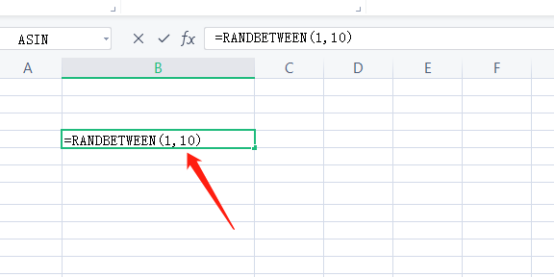
4.可随机生成这一区间内的任意一个随机整数,如下图所示。
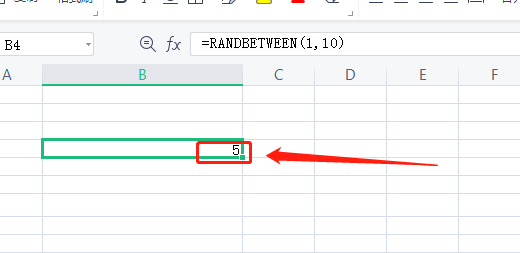
5.既然,这个函数只能生成随机整数,那么可不可以生成随机小数呢?可以的,本次以随机生成小数点后一位小数为例,先输入公式=RANDBETWEEN(1,9),生成1~9的随机数,再除以10,即可得到这一结果,完整公式如下:=RANDBETWEEN(1,9)/10,如下图所示。
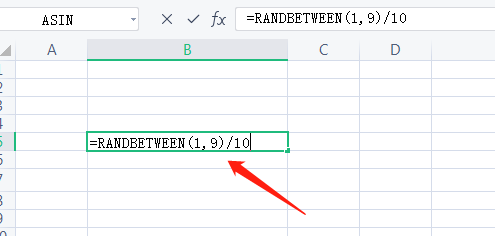
6.结果如下图所示,区间取机数的值就求出来了。
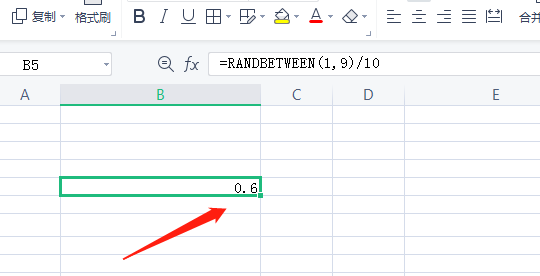
那么小编就为大家分享完了excel在区间取随机数的操作,这个功能大家在数据操作这一块不怎么能用到,但是大家也要学习一下,万一哪天真碰到了,如果你学会了excel在区间取随机数的方法,就能解决问题。
使用以下硬件型号:联想小新Air15;系统版本:win10;软件版本:WPS 2019。



